DNF截图,小编教你怎么给DNF截图
- 分类:Win8 教程 回答于: 2018年05月17日 09:55:00
最近有一个DNF的游戏小伙伴私信小编我说他在玩DNF的时候想要截图,却不知道该怎么截,很是苦恼呢。收到私信的小编我就特地的去体验了一把玩DNF的时候截图,所以今天我就把我所体验到的给DNF截图的方法加以总结的发给你们~
哒哒哒,小编又来啦。今天我们要说的是比较带有娱乐性的话题,一说到带有娱乐性的,或许你们就想到视频、游戏这些。如果你们猜到这些,那么你们很棒棒哟~因为小编我今天要说的正是关于游戏的。那就是DNF啦,小编今天要说的就是怎么给DNF截图。
小编接下来给你们介绍两种截图方法:
第一种,用QQ截图工具截图
在你进入游戏之前,先登录QQ,然后当你在玩游戏的时候想要截图按键盘上的“Ctrl+Alt+A”就可以了

DNF图-1
截完之后,再按“Ctrl+S”就可以进行保存了。
第二种:用WE-GAME的辅助工具进行截图
我们用WE-GAME进入DNF之前,先找到下方的“辅助工具”并打开
DNF图-2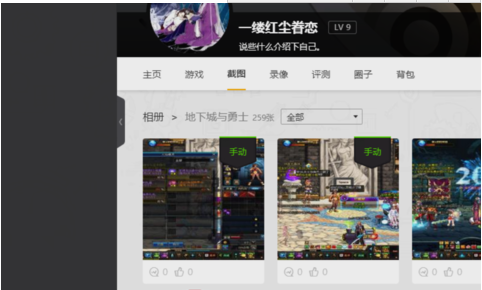
然后找到“截图设置”页面,然后可以选择自动截图,或者手动截图。不过因为自动截屏有规定的限制,所以我们一般选手动解聘,然后在手动截图热键那里,设置你自己的截图组合键。
怎么给DNF截图图-3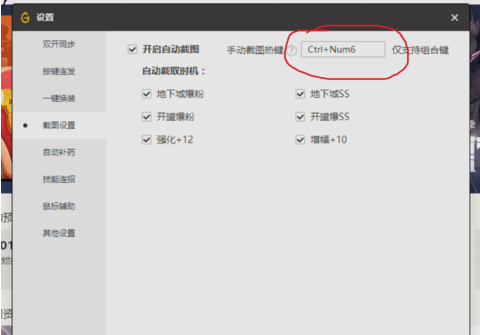
设置完之后,当我们在玩游戏的时候,想截图就按刚才设置好的组合键即可
截图图-4
截完之后,我们回到WE-GAME中,找到自己的头像并点击,然后点击“我的游戏”
DNF图-5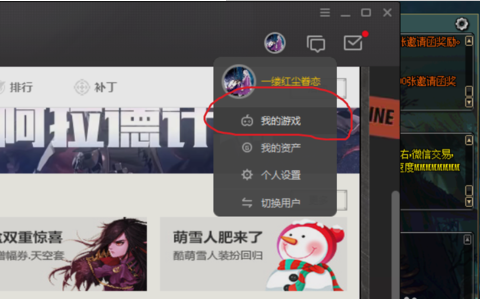
再找到截图并点击,再点击进入相册,就可以看到刚才所截的图了
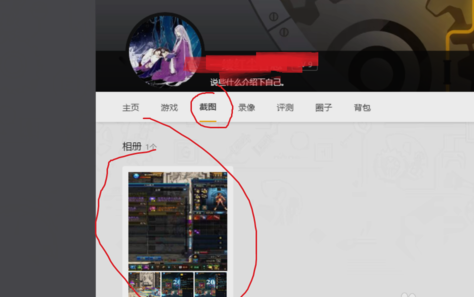
DNF截图图-6
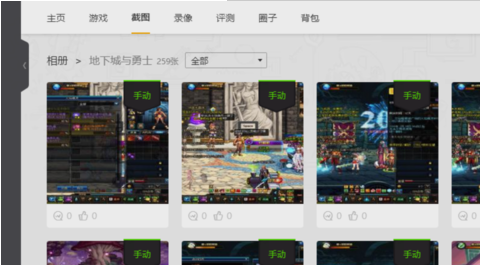
DNF截图图-7
 有用
26
有用
26


 小白系统
小白系统


 1000
1000 1000
1000 1000
1000 1000
1000猜您喜欢
- acer宏基电脑一键重装系统win8教程..2019/09/20
- win8重装系统步骤2020/07/24
- 手把手教你重装系统win82023/03/31
- aspx文件怎么打开,小编教你如何打开as..2018/07/16
- 小编教你电脑怎么一键重装系统windows..2017/06/10
- windows8产品密钥,小编教你激活win8的..2018/08/22
相关推荐
- 雨林木风Ghost win8 64位系统纯净版制..2017/05/17
- system是什么进程,小编教你system是什..2018/07/28
- win8系统安装失败怎么办2020/06/08
- 0x000000c5,小编教你电脑蓝屏代码0x00..2018/01/09
- 重装系统多少钱win8安装系统的花费..2023/04/26
- win8系统怎么激活的详细步骤介绍..2021/05/18

















